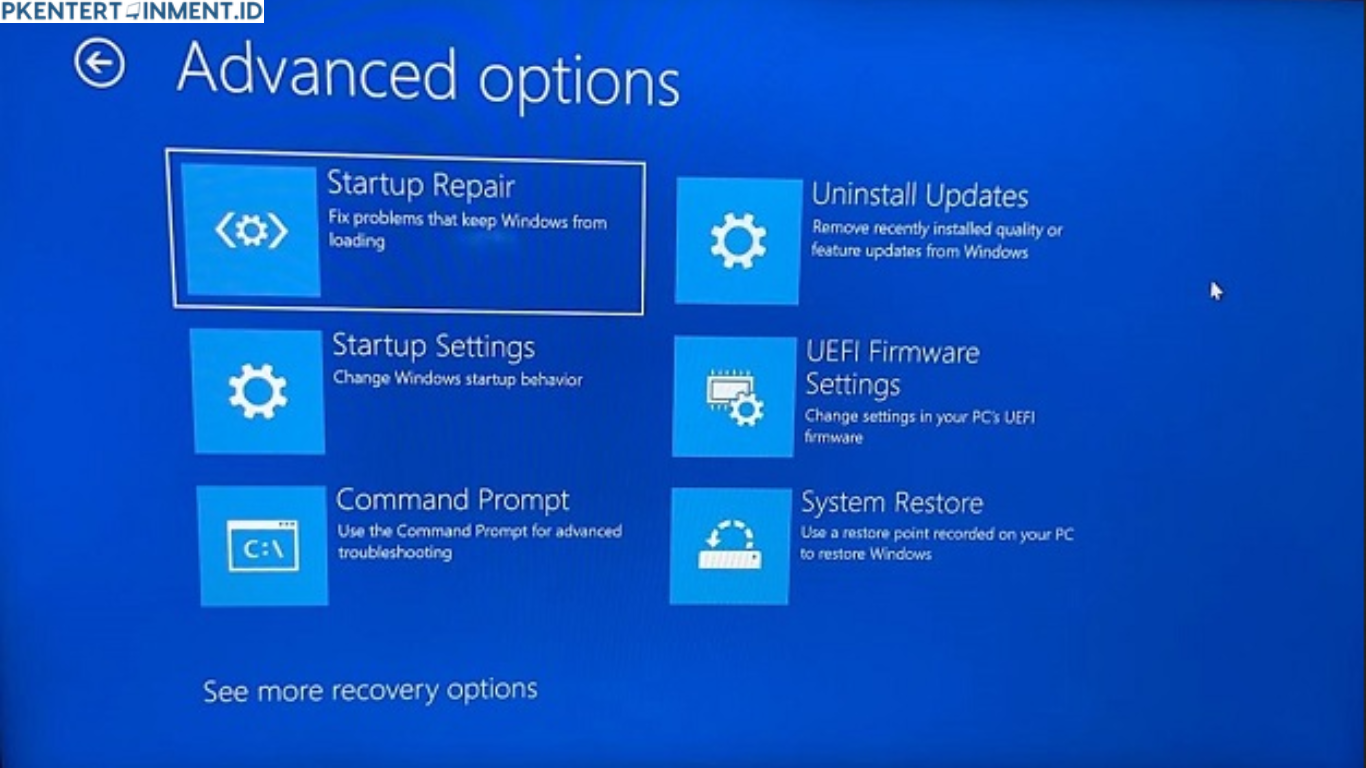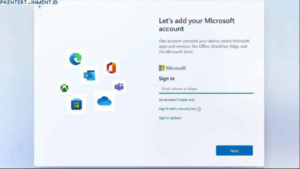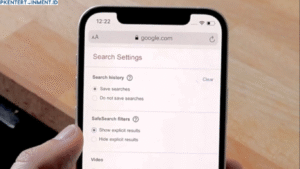Pernah nggak sih kamu merasa laptop jadi super lambat setiap kali dinyalakan, padahal tidak sedang membuka banyak aplikasi? Hal itu biasanya terjadi karena ada terlalu banyak program yang otomatis berjalan sejak laptop dihidupkan. Nah, biar performa laptopmu lebih ringan, kamu perlu tahu cara mengatur program StartUp Windows 10 agar sistem bisa berjalan lebih cepat dan efisien.
Artikel ini bakal jadi panduan lengkap untuk kamu yang ingin mempercepat kinerja laptop dengan langkah-langkah praktis. Tenang saja, pembahasannya santai, jadi gampang dipahami bahkan kalau kamu belum terlalu familiar dengan pengaturan Windows.
Daftar Isi Artikel
Mengapa Program StartUp Bisa Membuat Laptop Lemot
Sebelum masuk ke langkah teknis, kamu perlu tahu dulu kenapa program StartUp bisa bikin laptop terasa berat. StartUp adalah sekumpulan aplikasi yang otomatis terbuka setiap kali kamu menyalakan laptop. Beberapa aplikasi memang penting, misalnya antivirus atau driver sistem. Tapi tidak sedikit juga aplikasi yang sebenarnya tidak mendesak, contohnya aplikasi chat, software update otomatis, hingga tools editing yang jarang kamu pakai.
Kalau jumlah program StartUp terlalu banyak, RAM dan prosesor laptop jadi bekerja ekstra sejak awal. Hasilnya, booting jadi lebih lama dan laptop terasa lemot bahkan sebelum kamu membuka aplikasi apapun.
Manfaat Mengatur Program StartUp
Mengatur aplikasi StartUp bukan hanya soal mempercepat waktu booting. Ada beberapa manfaat lain yang bakal kamu rasakan, di antaranya:
- Laptop Lebih Responsif
Begitu laptop dinyalakan, kamu bisa langsung menggunakannya tanpa menunggu lama. - Menghemat Sumber Daya
RAM dan CPU tidak terbebani aplikasi yang tidak penting, jadi performa lebih stabil. - Baterai Lebih Awet
Buat kamu yang menggunakan laptop tanpa charger, mengurangi program StartUp bisa membantu menghemat baterai. - Mencegah Crash atau Hang
Semakin sedikit program yang berjalan otomatis, semakin kecil kemungkinan laptop mengalami crash.
Dengan semua manfaat ini, kamu pasti setuju kalau mengatur program StartUp itu wajib banget dilakukan.
Cara Mengatur Program StartUp Windows 10
Sekarang kita masuk ke bagian utama. Ada beberapa cara mengatur program StartUp Windows 10 yang bisa kamu coba. Kamu bebas pilih metode mana yang paling nyaman.
1. Menggunakan Task Manager
Ini adalah cara paling mudah dan cepat. Kamu bisa melakukannya langsung tanpa perlu aplikasi tambahan.
- Pertama, tekan tombol Ctrl + Shift + Esc untuk membuka Task Manager.
- Klik tab StartUp di bagian atas.
- Kamu akan melihat daftar aplikasi yang berjalan otomatis saat laptop dinyalakan.
- Perhatikan kolom Startup Impact untuk mengetahui seberapa besar pengaruh aplikasi tersebut terhadap performa laptop.
- Klik kanan pada aplikasi yang tidak kamu butuhkan, lalu pilih Disable.
Dengan begitu, aplikasi tersebut tidak akan berjalan otomatis saat laptop dinyalakan, meskipun kamu masih bisa membukanya secara manual kapanpun diperlukan.
2. Melalui Settings
Selain Task Manager, kamu juga bisa mengatur program StartUp lewat menu Settings. Caranya:
- Klik tombol Start, lalu pilih Settings.
- Masuk ke menu Apps.
- Pilih tab Startup di bagian kiri.
- Akan muncul daftar aplikasi lengkap dengan tombol on atau off.
- Geser tombol ke posisi Off untuk menonaktifkan aplikasi tertentu.
Metode ini lebih ramah pengguna karena tampilannya sederhana dan mudah dipahami, cocok buat kamu yang masih awam.
3. Menggunakan Folder StartUp
Ada juga folder khusus di Windows 10 yang menyimpan shortcut aplikasi StartUp. Kalau kamu ingin menghapus atau menambahkan program secara manual, langkahnya seperti ini:
- Tekan Windows + R untuk membuka Run.
- Ketik
shell:startuplalu tekan Enter. - Jendela folder StartUp akan terbuka.
- Hapus shortcut aplikasi yang tidak kamu butuhkan agar tidak lagi otomatis berjalan.
Cara ini memang lebih manual, tapi berguna kalau kamu ingin benar-benar mengontrol aplikasi yang berjalan sejak awal.
4. Menggunakan Aplikasi Pihak Ketiga
Kalau kamu merasa fitur bawaan Windows kurang lengkap, ada beberapa aplikasi pihak ketiga yang bisa membantu, seperti CCleaner atau Autoruns. Dengan aplikasi ini, kamu bisa mengatur StartUp lebih detail, termasuk layanan latar belakang yang tidak terlihat di Task Manager.
Namun, pastikan kamu mendownload dari sumber resmi agar laptop tetap aman dari malware.
Program Apa Saja yang Sebaiknya Dinonaktifkan
Mungkin kamu bingung, aplikasi mana yang aman dinonaktifkan dan mana yang harus tetap aktif. Nah, berikut contoh aplikasi yang biasanya bisa kamu disable tanpa masalah:
- Aplikasi chat seperti Skype atau Discord (kalau jarang dipakai).
- Software update otomatis, misalnya Adobe Updater atau aplikasi game.
- Tools editing foto atau video yang tidak selalu dibutuhkan.
- Program bawaan vendor laptop seperti updater driver yang jarang digunakan.
Sedangkan aplikasi yang sebaiknya tetap aktif adalah antivirus, driver grafis, dan aplikasi pendukung sistem.
Tips Tambahan Agar Laptop Semakin Ngebut
Selain mengatur StartUp, ada beberapa langkah lain yang bisa kamu lakukan untuk bikin laptop Windows 10 lebih cepat.
1. Hapus Aplikasi yang Tidak Diperlukan
Kadang ada aplikasi yang sudah jarang dipakai tapi masih terinstal. Aplikasi semacam ini hanya bikin penuh storage dan kadang ikut berjalan di background.
2. Bersihkan File Sementara
Gunakan fitur Disk Cleanup atau aplikasi pembersih untuk menghapus file sampah yang menumpuk.
3. Perbarui Windows Secara Berkala
Update Windows biasanya membawa perbaikan performa dan keamanan. Jadi jangan malas untuk meng-update sistem.
4. Tambah RAM atau Gunakan SSD
Kalau laptopmu masih terasa lemot meski sudah mengatur StartUp, mungkin masalah ada di hardware. Upgrade RAM atau ganti harddisk dengan SSD bisa memberikan peningkatan performa yang signifikan.
Kesalahan yang Harus Dihindari
Meski terdengar mudah, ada beberapa kesalahan yang sering dilakukan pengguna saat mengatur StartUp. Misalnya:
- Menonaktifkan semua aplikasi tanpa memperhatikan fungsi pentingnya.
- Menghapus file sistem yang justru dibutuhkan Windows.
- Menginstal aplikasi pihak ketiga dari sumber yang tidak jelas.
Jadi, pastikan kamu berhati-hati saat melakukan pengaturan agar laptop tetap aman.
Kesimpulan
Mengatur aplikasi StartUp adalah salah satu trik paling ampuh untuk membuat laptop Windows 10 lebih cepat dan responsif. Dengan mengetahui cara mengatur program StartUp Windows 10, kamu bisa meminimalisir aplikasi yang tidak penting, menghemat sumber daya, dan membuat pengalaman menggunakan laptop jadi lebih nyaman.
Kamu bisa memilih metode sesuai kebutuhan, mulai dari Task Manager, Settings, folder StartUp, hingga aplikasi pihak ketiga. Jangan lupa untuk selalu berhati-hati agar tidak menonaktifkan aplikasi penting. Ditambah dengan beberapa tips tambahan seperti membersihkan file sampah dan melakukan upgrade hardware, dijamin laptopmu bisa bekerja lebih optimal setiap hari.